決済パスワードってどういう仕組みなの?
 オンカジ初心者 アイ
オンカジ初心者 アイ
 オンカジ師匠(ハイローラー)
オンカジ師匠(ハイローラー)
ユースカジノの決済パスワードとは
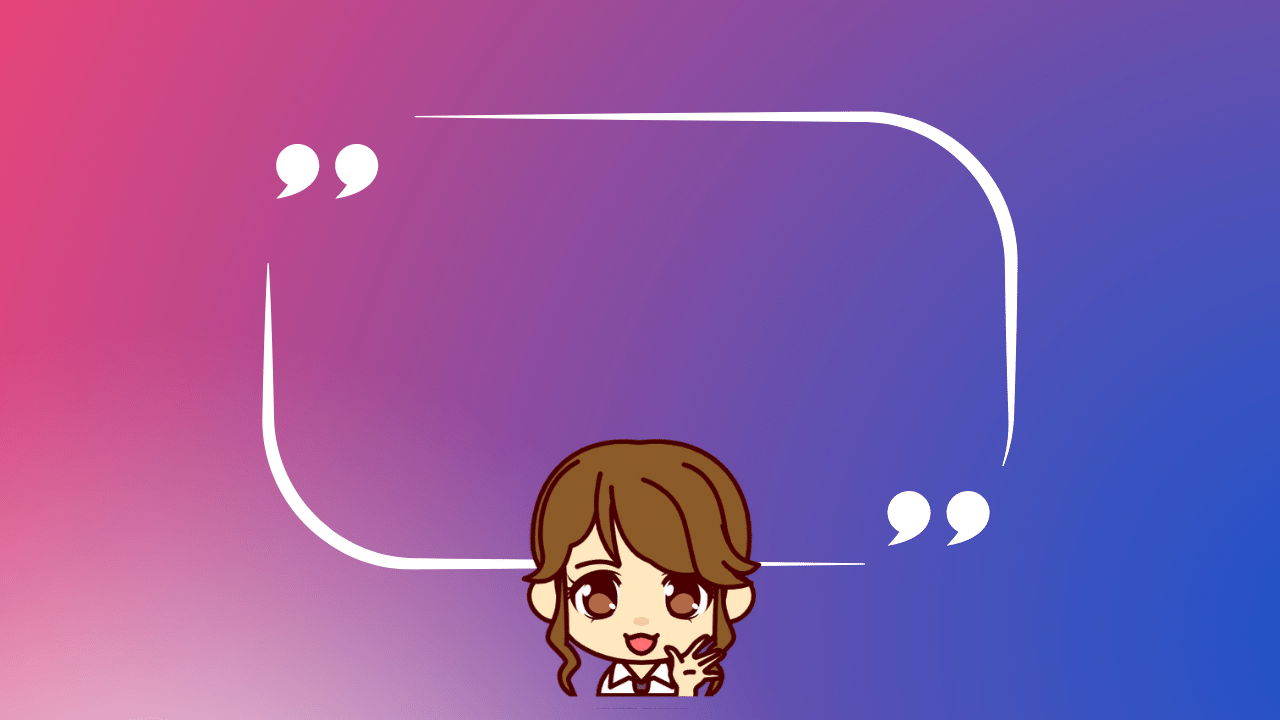
 オンカジ初心者 アイ
オンカジ初心者 アイ
 オンカジ師匠(ハイローラー)
オンカジ師匠(ハイローラー)
ユースカジノでは出金時に決済パスワードというものが求められます。
▼出金画面▼
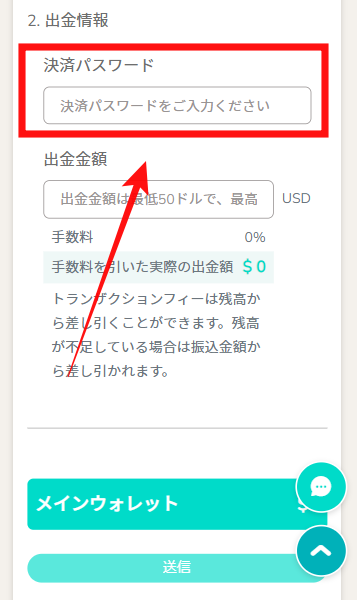
そのため、初めて出金するときは、事前に決済パスワードを設定しておく必要があります。
【見逃し厳禁】
初回入金最大$500キャッシュバック!!
入金不要ボーナス$20 (1倍)
【公式】ユースカジノ
このリンク経由& Y777NDB20 入力のみ有効
※他サイトのリンクは増量ないのでご注意
ユースカジノ決済パスワードの設定方法【画像つき】
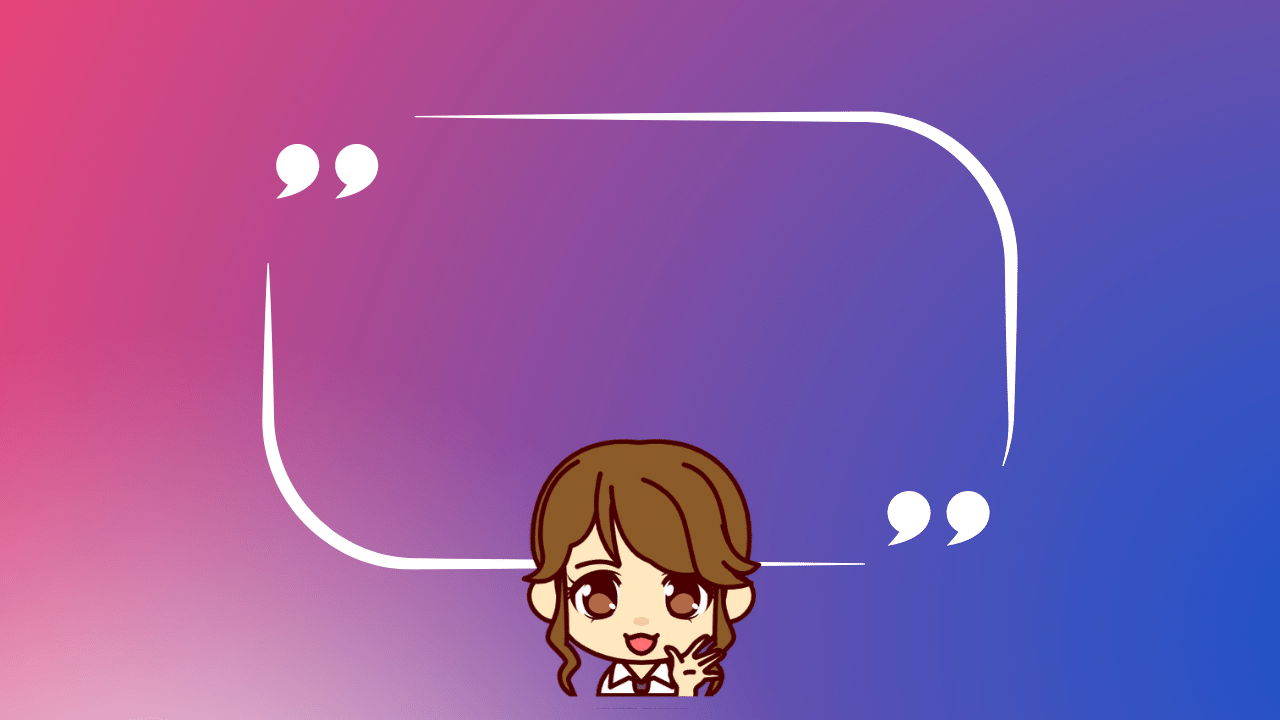
 オンカジ初心者 アイ
オンカジ初心者 アイ
Step1.アカウント設定を開く
Step1.アカウント設定を開く
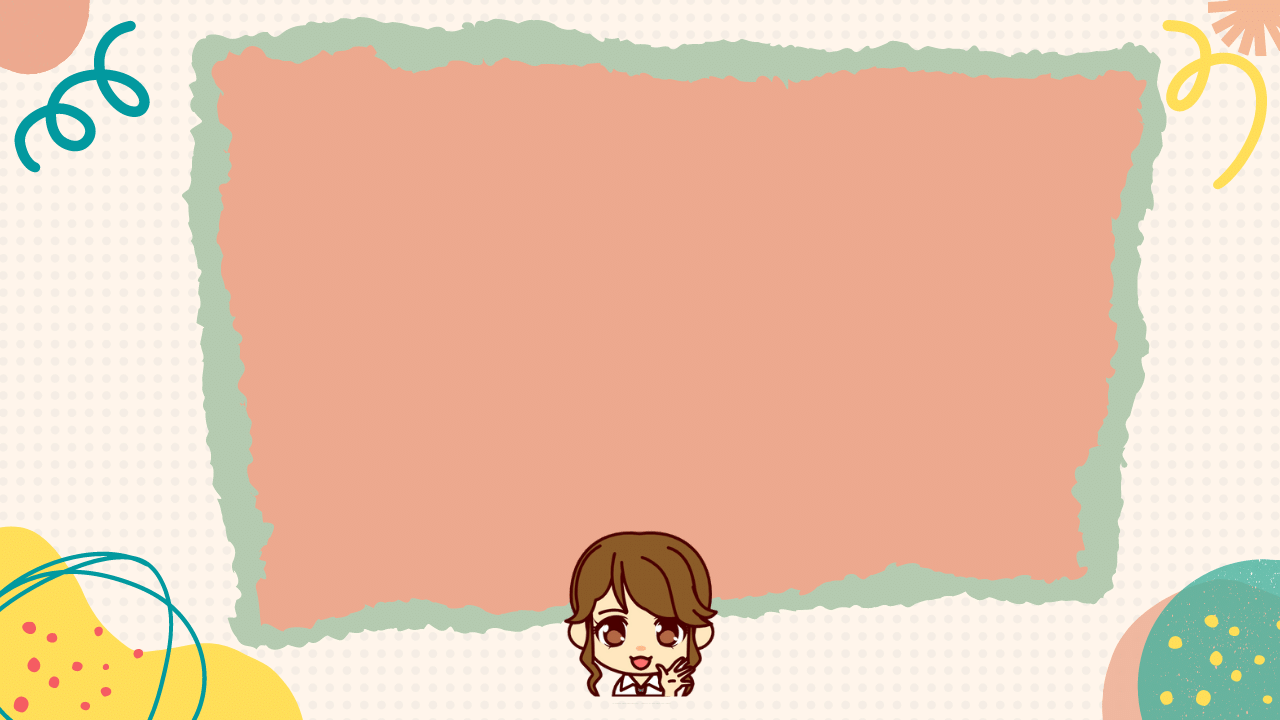
まず、以下の画像を参照にアカウント設定までたどり着きましょう。
1枚目右上の人型マークをタップします。
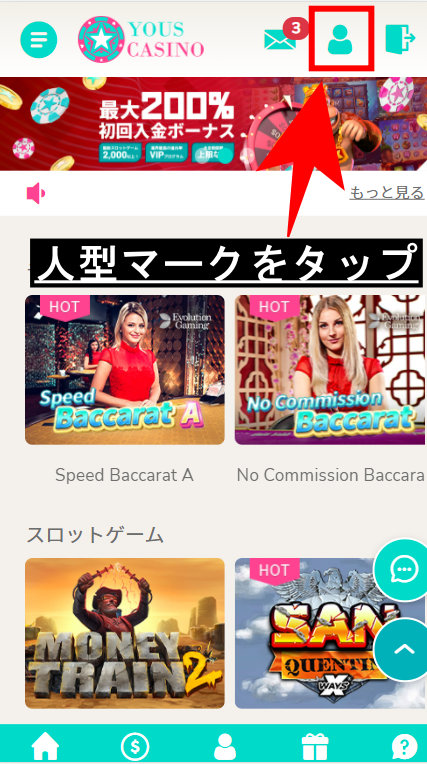
↓↓↓
次に左上の三本線をタップします。
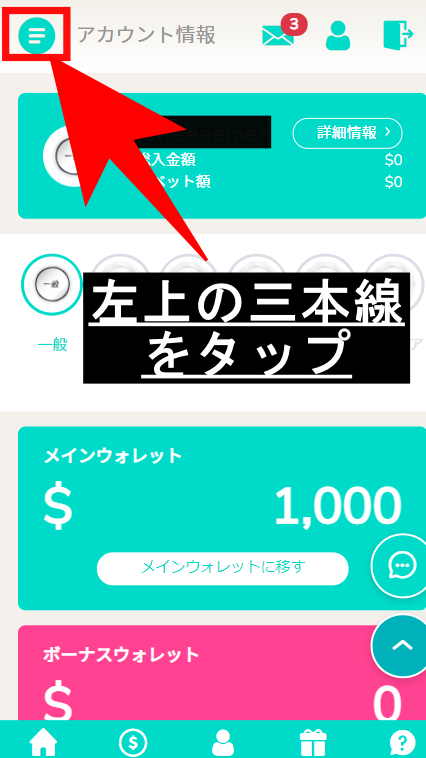
↓↓↓
ボーナス受取の下にあるアカウント設定をタップします。
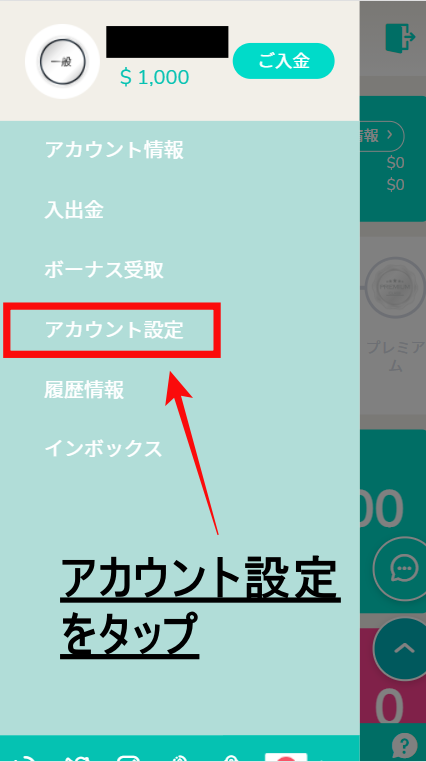
Step2.決済パスワード設定画面を開く
Step2.決済パスワード設定画面を開く
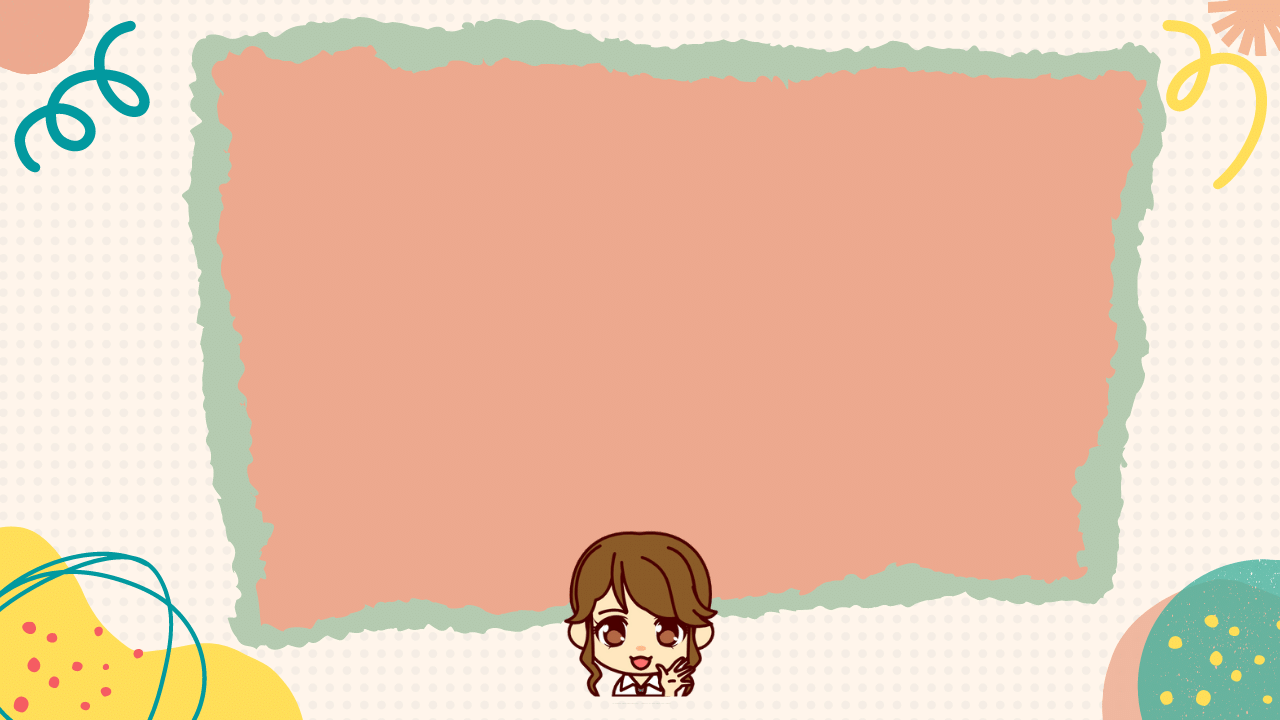
プルダウンメニューを表示し、その中から決済パスワードを選択します
※既に設定済みのため、以下の画像では「変更」という文字が入ってしまっています
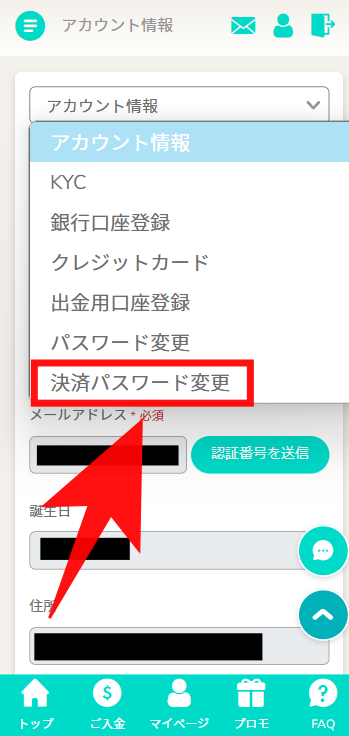
↓↓↓
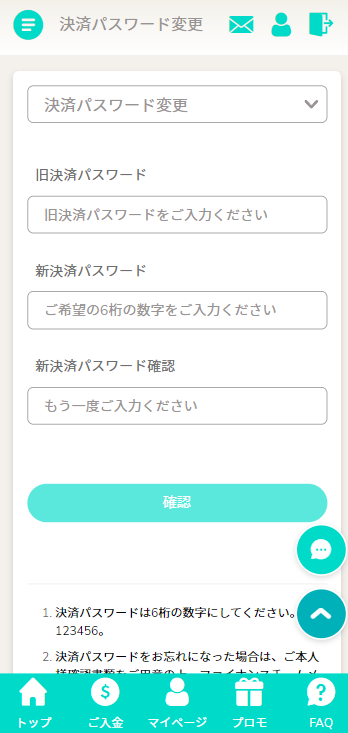
Step3.決済パスワードを設定する
Step3.決済パスワードを設定する
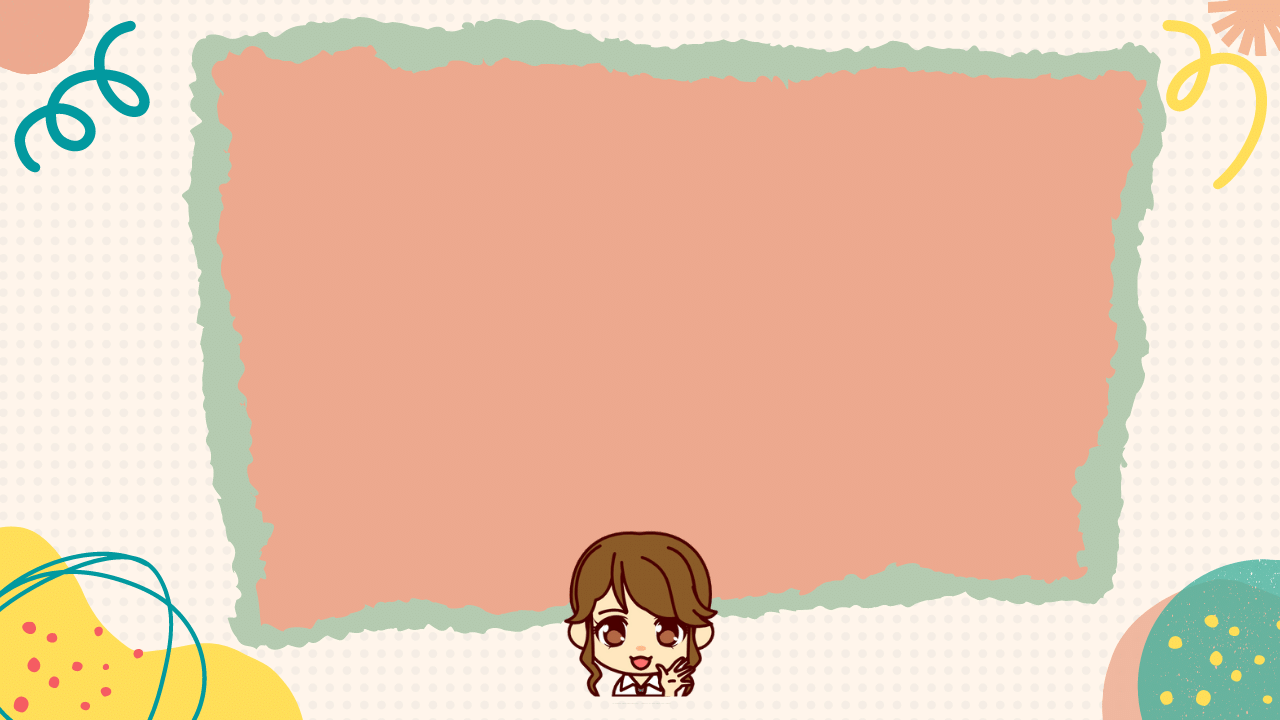
初回に設定する際はログインパスワードが求められます。
ログインパスワードと今回新たに自分で設定する決済パスワードを入力します。
決済パスワードは6桁の数字で設定します。
※既に設定済みで画像が取れないため、同じプラットフォームを使用しているワンダーカジノの画像で代用しています
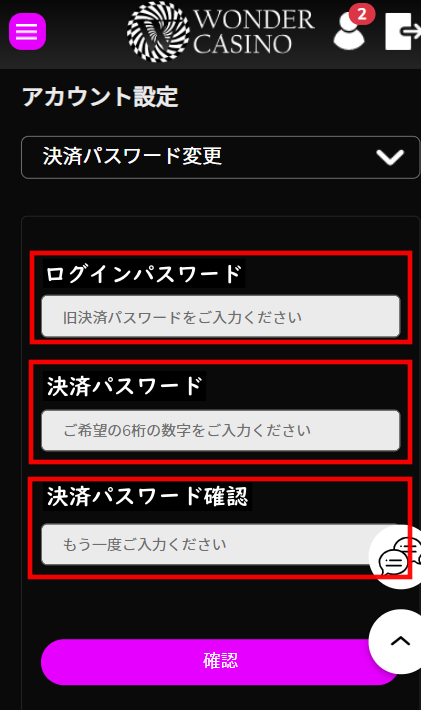
↓↓↓
すると以下のような画面が表示されます。
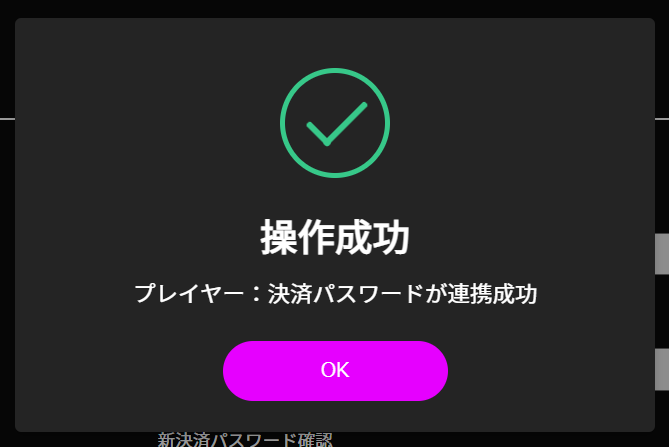
これで決済パスワードの設定は完了です。
【見逃し厳禁】
初回入金最大$500キャッシュバック!!
入金不要ボーナス$20 (1倍)
【公式】ユースカジノ
このリンク経由& Y777NDB20 入力のみ有効
※他サイトのリンクは増量ないのでご注意
番外編:決済パスワードを変更する
番外編:決済パスワードを変更する
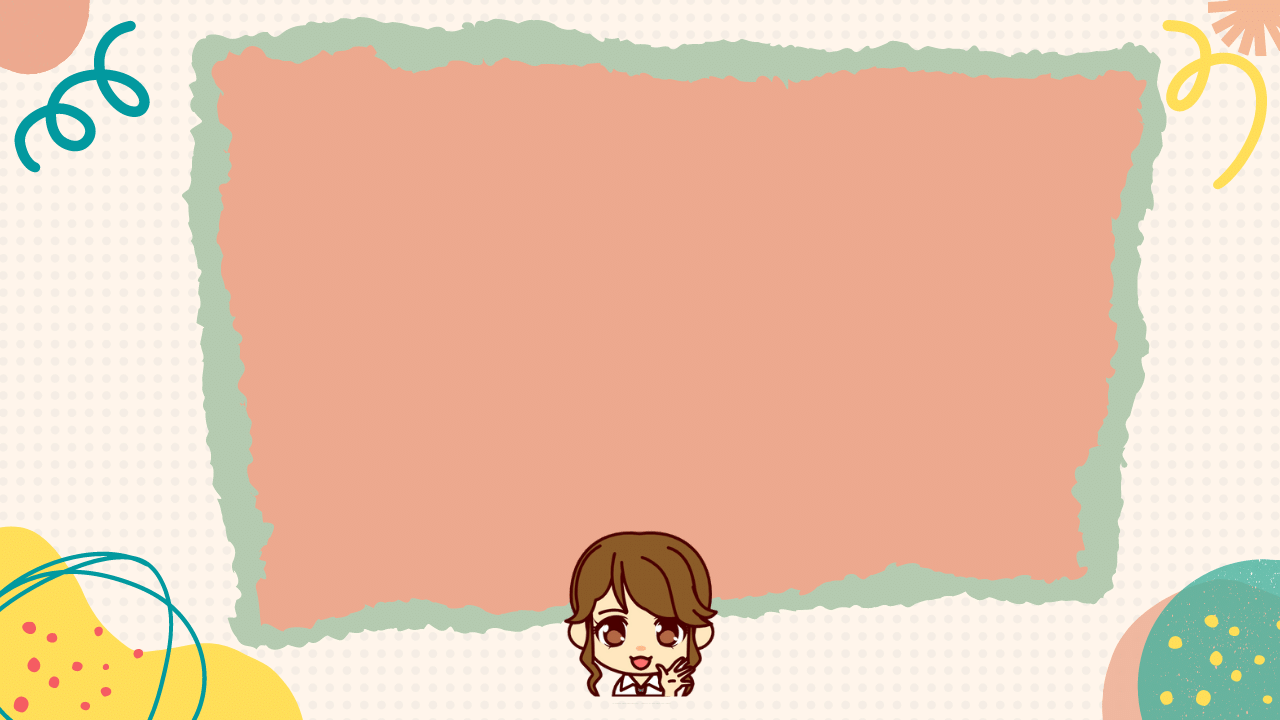
既に設定した決済パスワードを変更することもできます。
その場合には先ほどログインパスワードを入れたところに、旧決済パスワードを入力します。
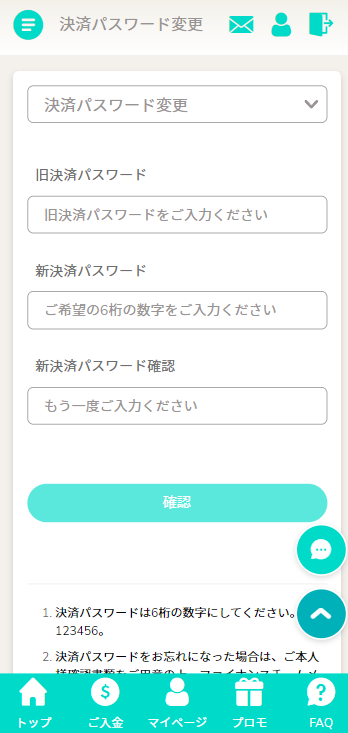
新決済パスワードを2回入力して確認ボタンを押せば完了です。
ユースカジノ決済パスワードの使用方法【画像つき】
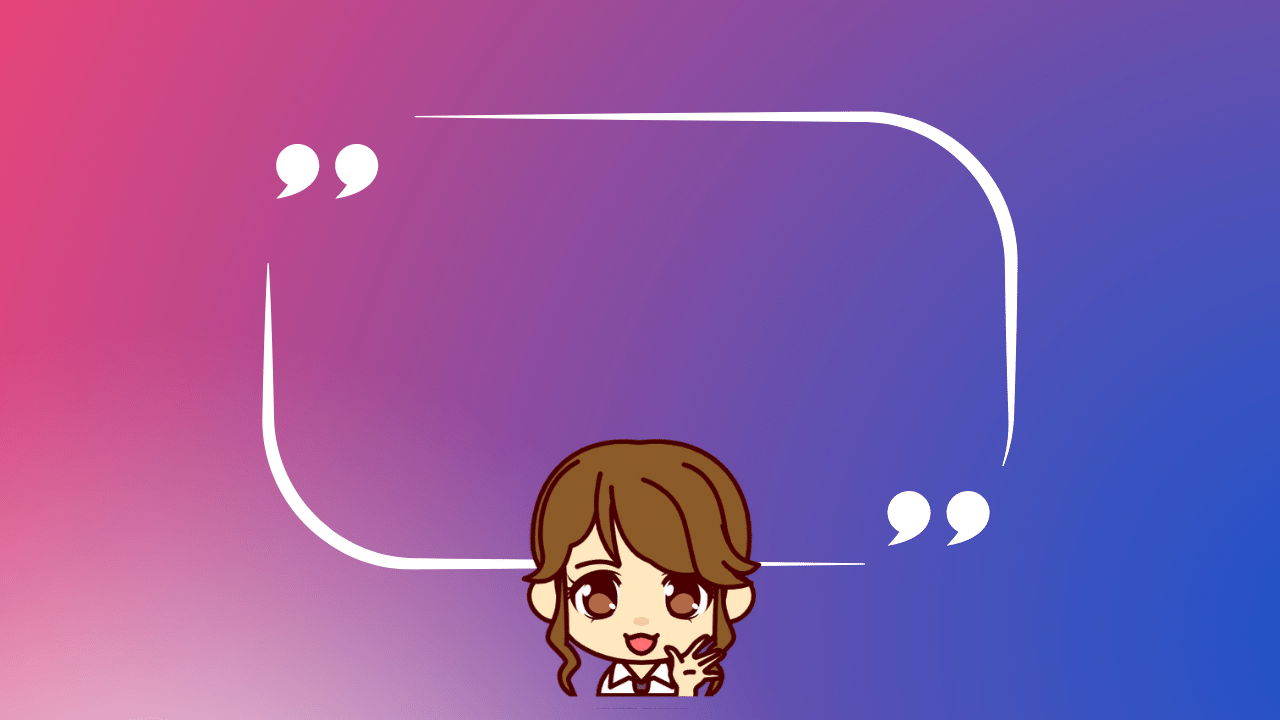
 オンカジ初心者 アイ
オンカジ初心者 アイ
Step1.入出金の画面を表示する
Step1.入出金の画面を表示する
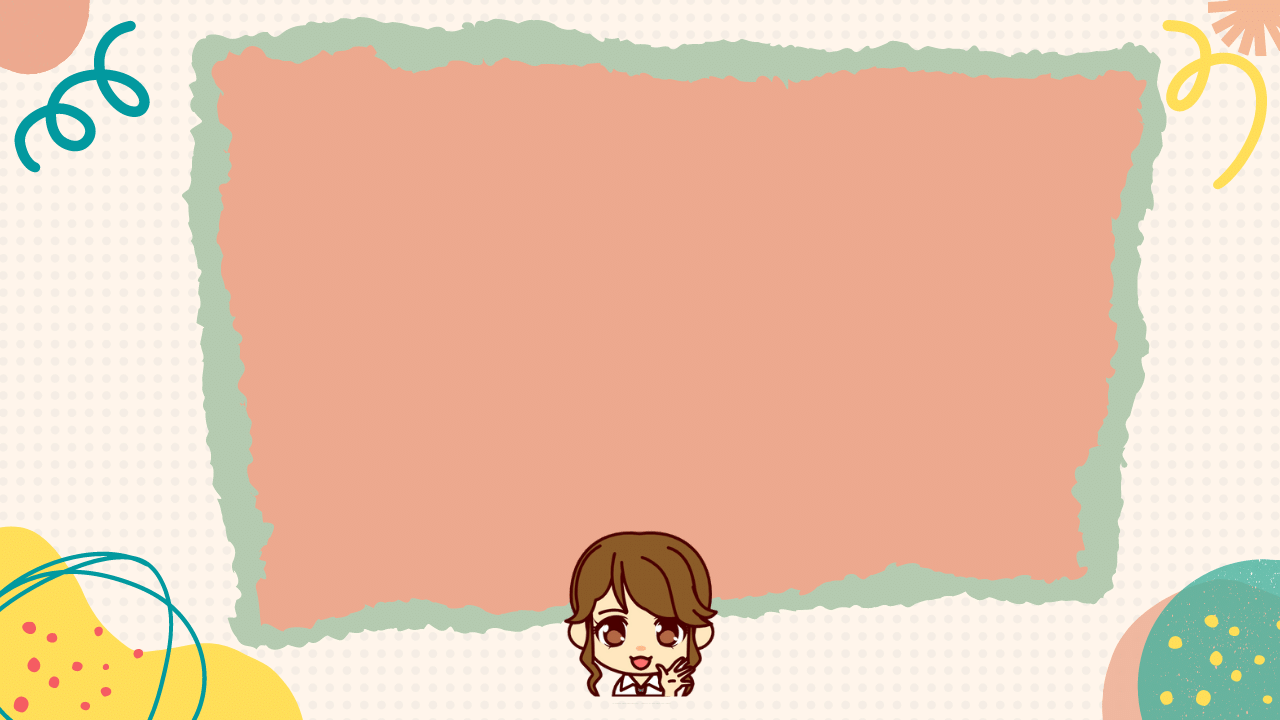
1枚目右上の人型マークをタップします。
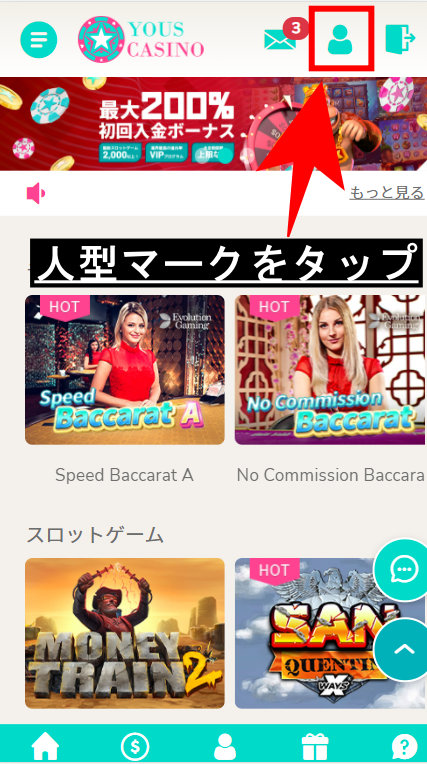
↓↓↓
次に左上の三本線をタップします。
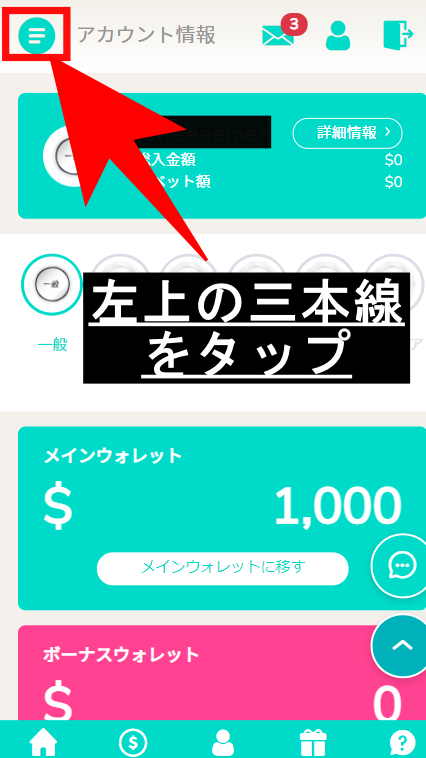
↓↓↓
アカウント情報の下にある「入出金サービス」をタップします。

Step2.出金方法を選択する
Step2.出金方法を選択する
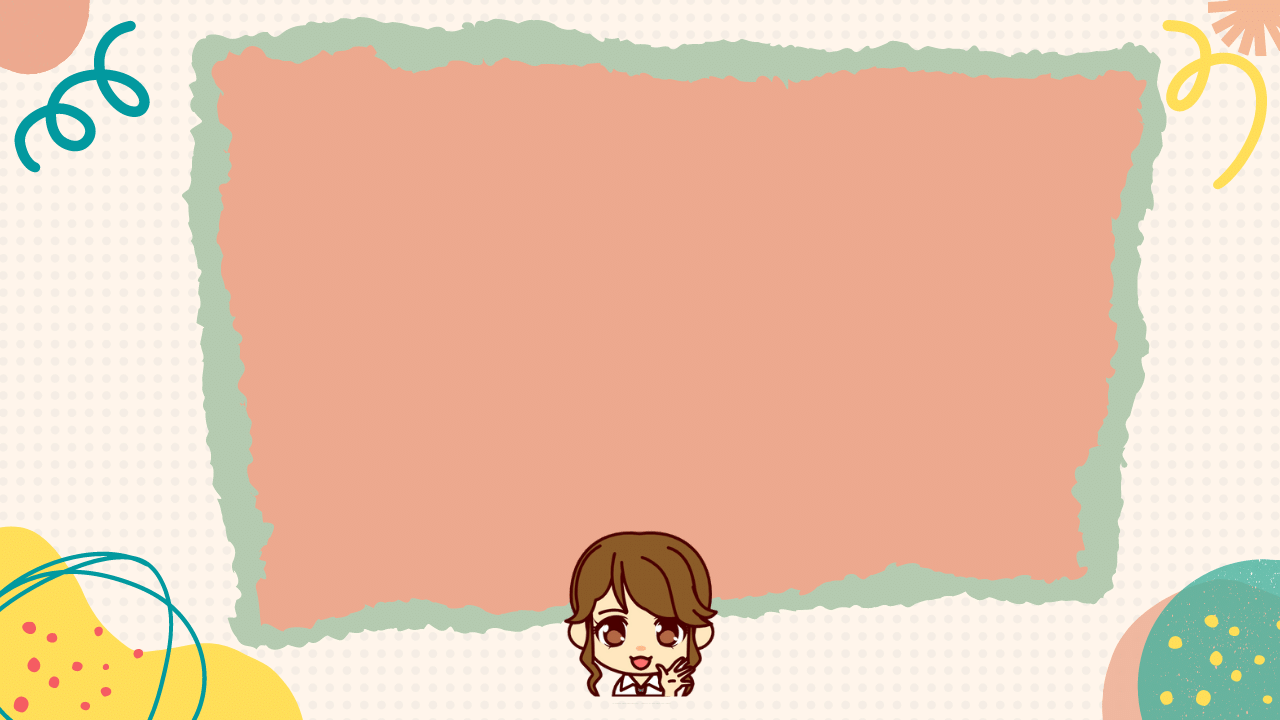
プルダウンメニューを表示し、その中から「出金」を選択します。
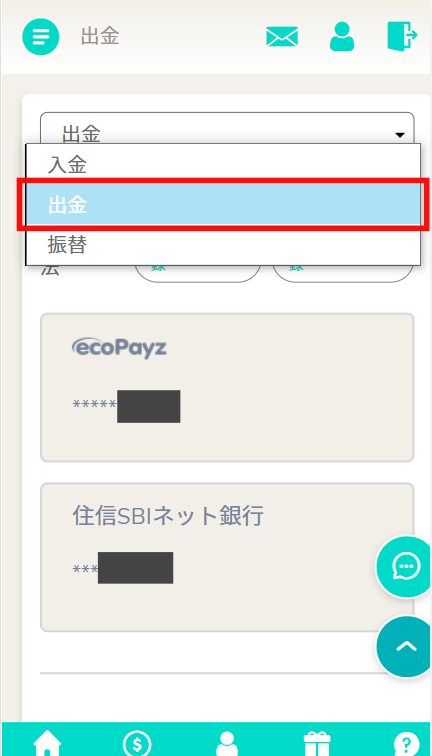
↓↓↓
登録してある出金方法の中からエコペイズを選択します。
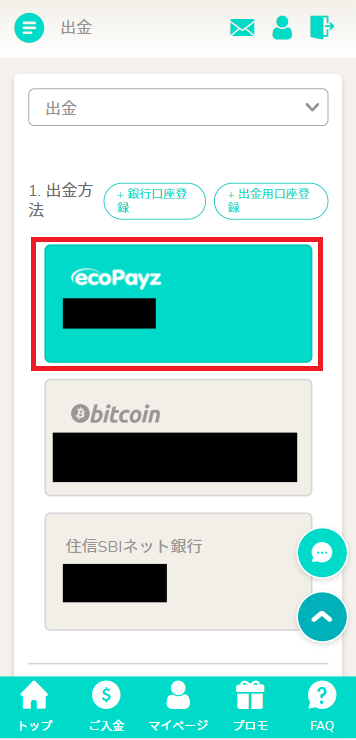
Step3.決済パスワードと出金金額を入力する
Step3.決済パスワードと出金金額を入力する
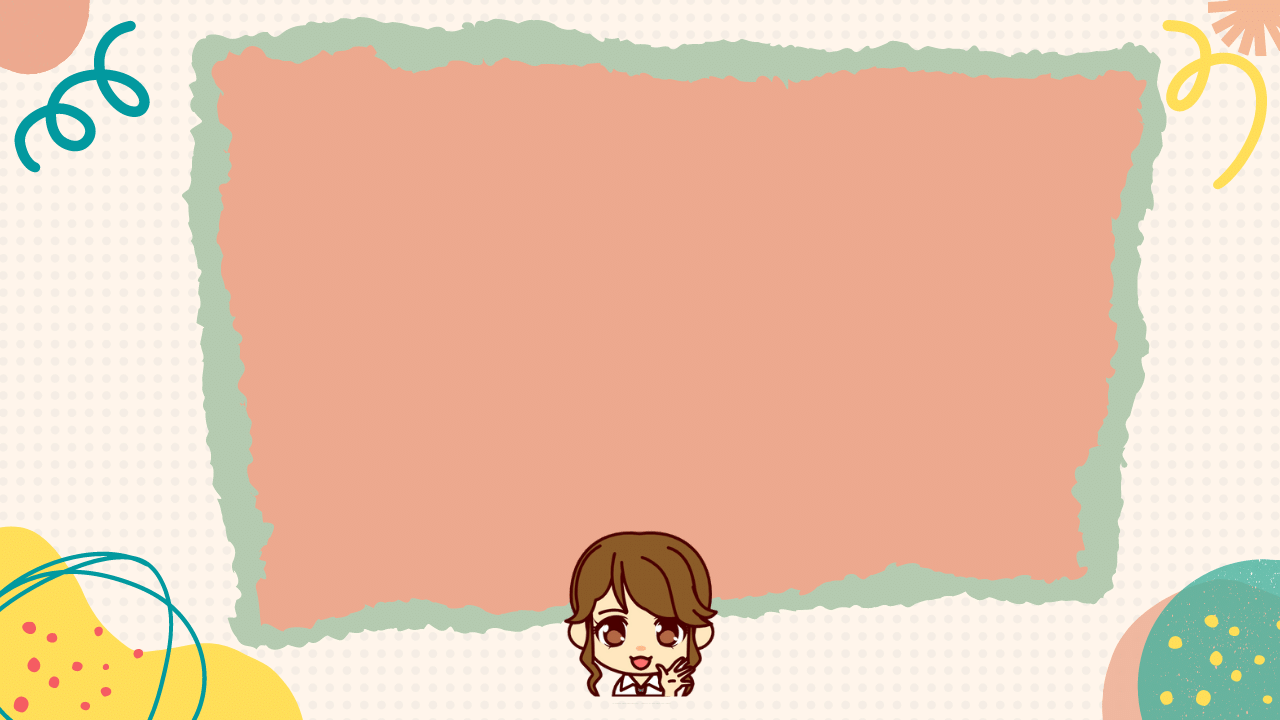
すると同じ画面の下部に「決済パスワード」と「出金金額」を入力する部分が出現します。
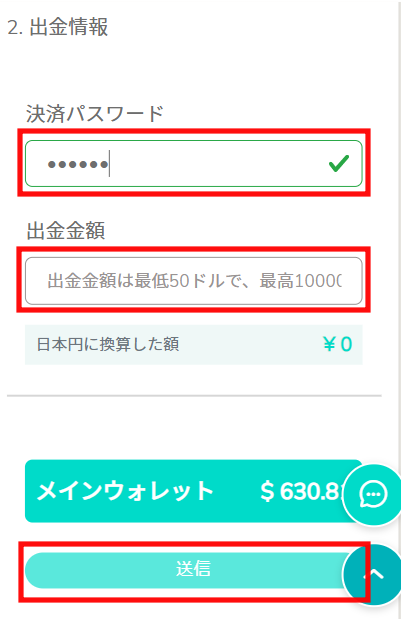
Step4.送信ボタンをタップ
Step4.送信ボタンをタップ
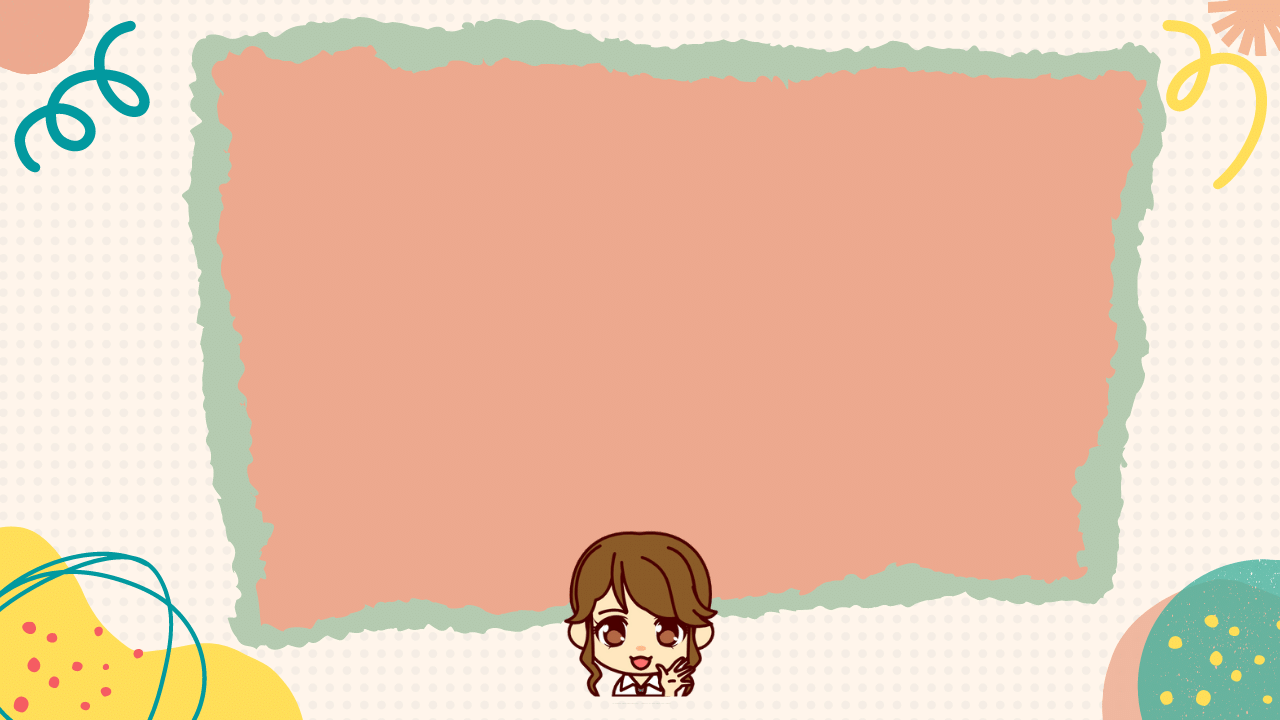
あとは送信ボタンをタップすれば出金申請が完了します。
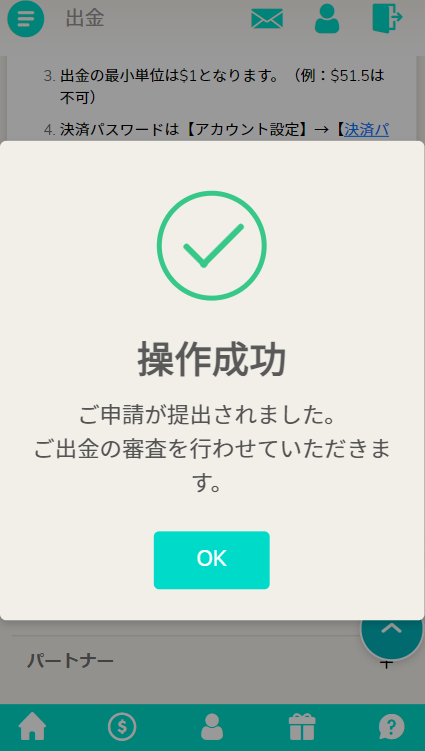
以上で出金操作は完了です。
 オンカジ初心者 アイ
オンカジ初心者 アイ
【見逃し厳禁】
初回入金最大$500キャッシュバック!!
入金不要ボーナス$20 (1倍)
【公式】ユースカジノ
このリンク経由& Y777NDB20 入力のみ有効
※他サイトのリンクは増量ないのでご注意
最後に

決済パスワードの設定は初回に一度だけ実施するだけですし、非常に簡単に終わらせられます。
ユースカジノは業界トップクラスのリベート還元率や全てのボーナス出金条件1倍など、他のオンラインカジノを凌駕する高スペックを誇るカジノです。
一度は試してみる価値のあるカジノですよ♪
【見逃し厳禁】
初回入金最大$500キャッシュバック!!
入金不要ボーナス$20 (1倍)
【公式】ユースカジノ
このリンク経由& Y777NDB20 入力のみ有効
※他サイトのリンクは増量ないのでご注意

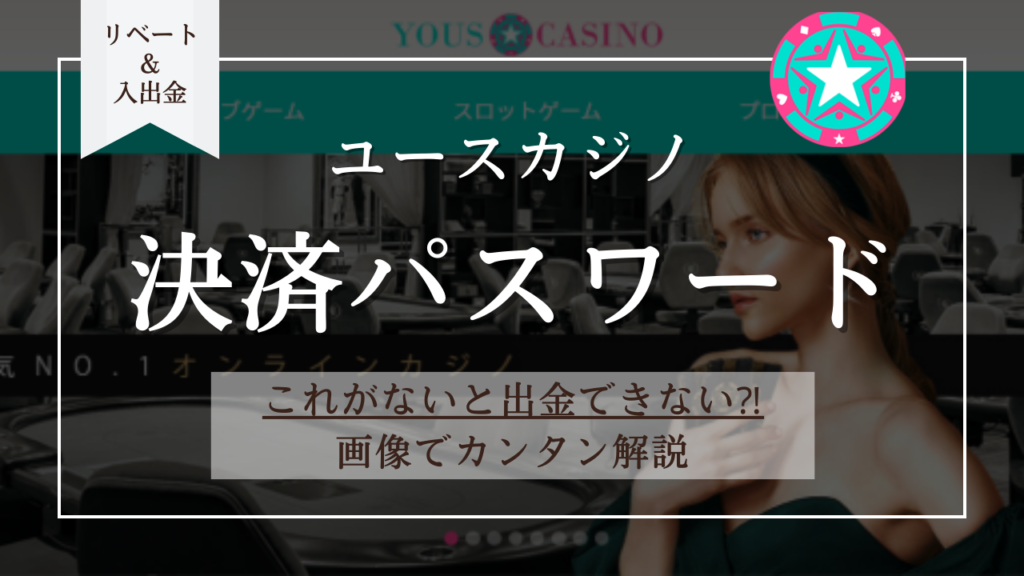



コメントを残す